win10右下角通知栏怎么打开 win10通知中心不见了怎么办
更新时间:2024-03-24 13:51:47作者:jiang
Win10的通知中心是系统中非常重要的一个功能,可以让我们及时了解到系统和应用程序的最新消息和提醒,但有时候我们可能会遇到通知中心不见了的情况,这时该怎么办呢?不要担心其实很简单,只需要点击右下角的通知图标即可打开通知中心。如果通知图标没有显示在右下角,可以通过设置中的个性化选项将其重新启用。只要按照这些步骤操作,就可以轻松解决通知中心不见的问题。希望以上方法能帮到你。
显示通知中心设置方法:
1、首先可以点击左下角的一个win开始菜单选项,选择设置。
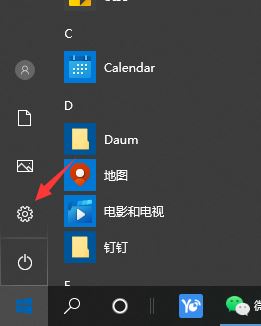
2、设置中找到个性化打开。
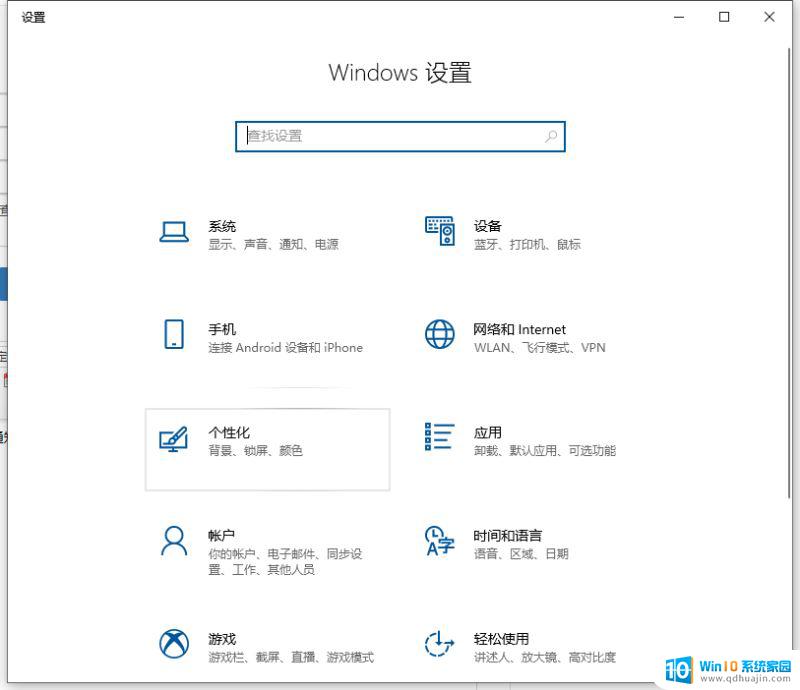
3、个性化菜单中,选择任务栏打开。
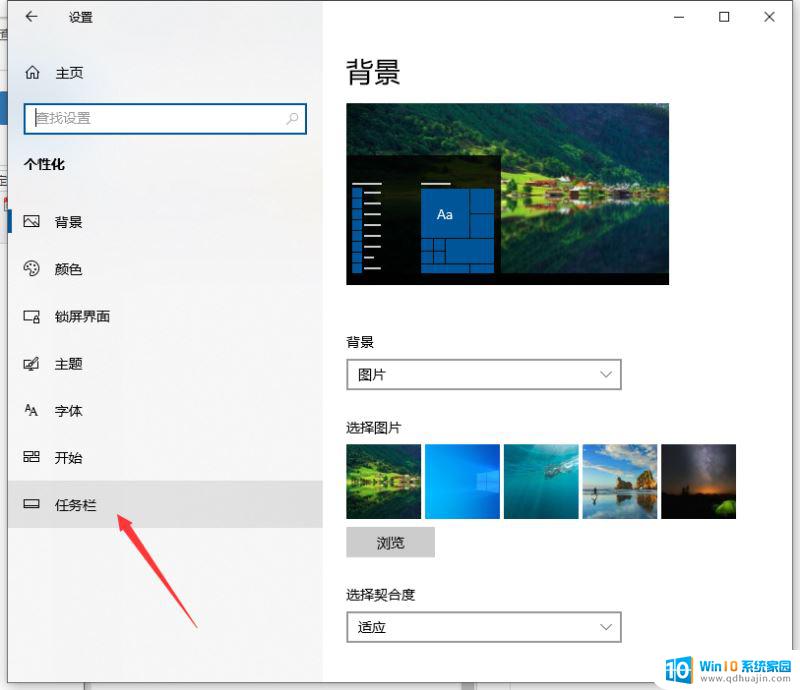
4、找到一个打开或者关闭系统图标打开。
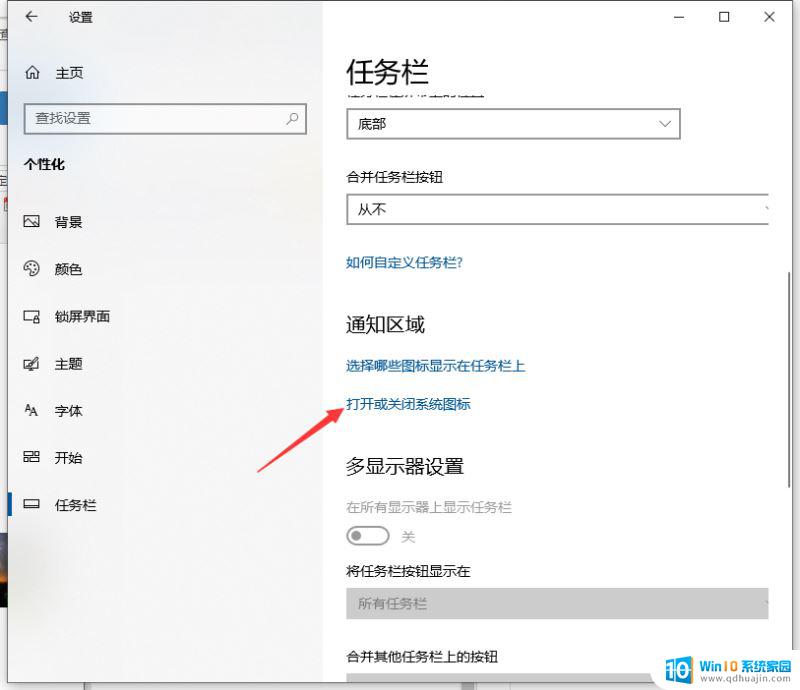
5、这里我们在系统图标的地方我们找到操作中心,后面的按钮我们设置为打开即可。
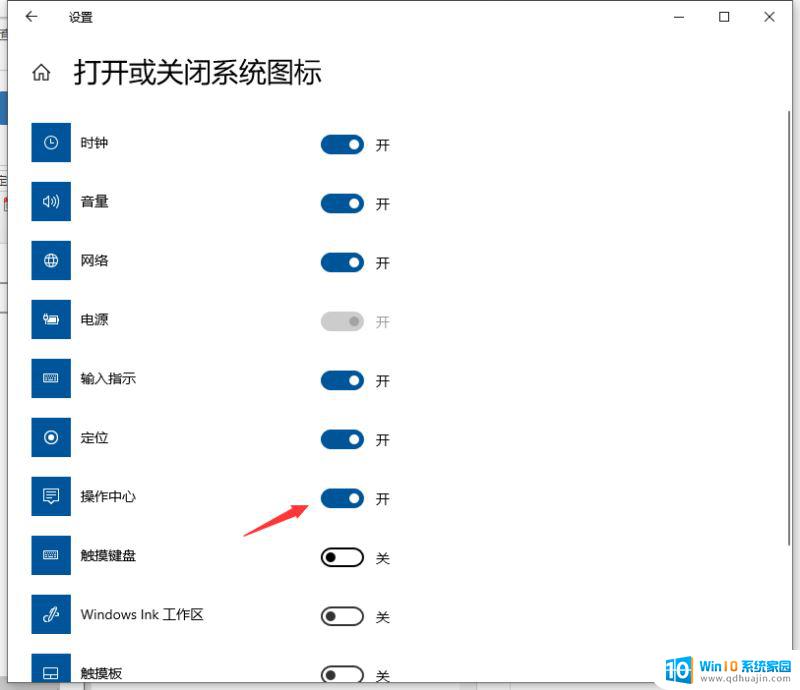
6、这样win10通知中心就又显示在桌面右下角啦。
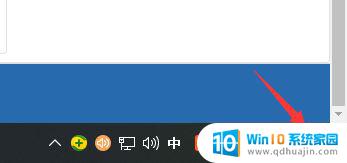
以上就是关于如何打开win10右下角通知栏的全部内容,如果您遇到相同情况,可以按照以上小编的方法来解决。
win10右下角通知栏怎么打开 win10通知中心不见了怎么办相关教程
热门推荐
win10系统教程推荐
- 1 怎么把锁屏壁纸换成自己的照片 win10锁屏壁纸自定义设置步骤
- 2 win10wife连接不显示 笔记本电脑wifi信号不稳定
- 3 电脑怎么定时锁屏 win10自动锁屏在哪里设置
- 4 怎么把桌面文件夹存到d盘 Win10系统如何将桌面文件保存到D盘
- 5 电脑休屏怎么设置才能设置不休眠 win10怎么取消电脑休眠设置
- 6 怎么调出独立显卡 Win10独立显卡和集成显卡如何自动切换
- 7 win10如何关闭软件自启动 win10如何取消自启动程序
- 8 戴尔笔记本连蓝牙耳机怎么连 win10电脑蓝牙耳机连接教程
- 9 windows10关闭触摸板 win10系统如何关闭笔记本触摸板
- 10 如何查看笔记本电脑运行内存 Win10怎么样检查笔记本电脑内存的容量
win10系统推荐
- 1 萝卜家园ghost win10 64位家庭版镜像下载v2023.04
- 2 技术员联盟ghost win10 32位旗舰安装版下载v2023.04
- 3 深度技术ghost win10 64位官方免激活版下载v2023.04
- 4 番茄花园ghost win10 32位稳定安全版本下载v2023.04
- 5 戴尔笔记本ghost win10 64位原版精简版下载v2023.04
- 6 深度极速ghost win10 64位永久激活正式版下载v2023.04
- 7 惠普笔记本ghost win10 64位稳定家庭版下载v2023.04
- 8 电脑公司ghost win10 32位稳定原版下载v2023.04
- 9 番茄花园ghost win10 64位官方正式版下载v2023.04
- 10 风林火山ghost win10 64位免费专业版下载v2023.04